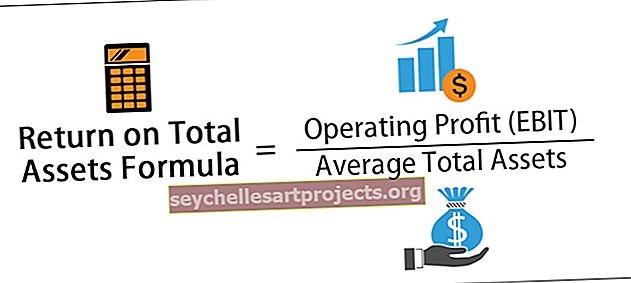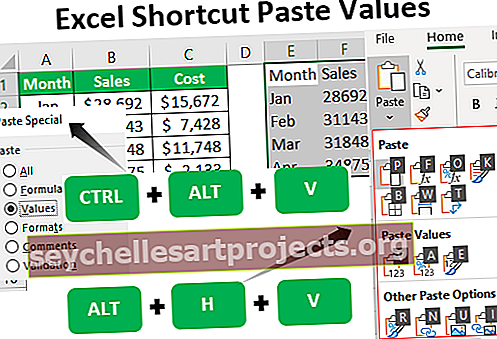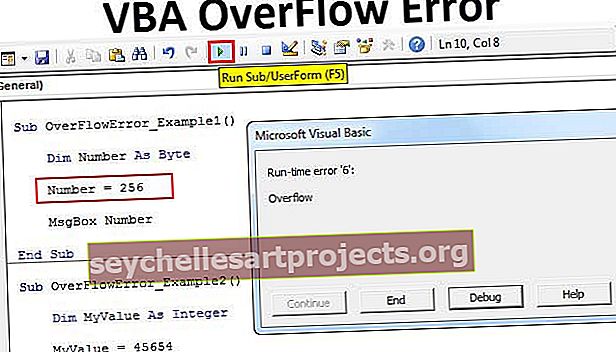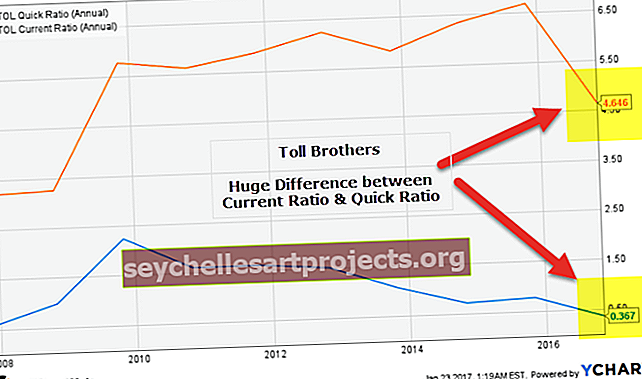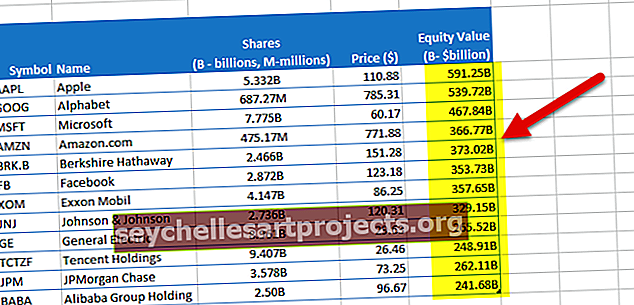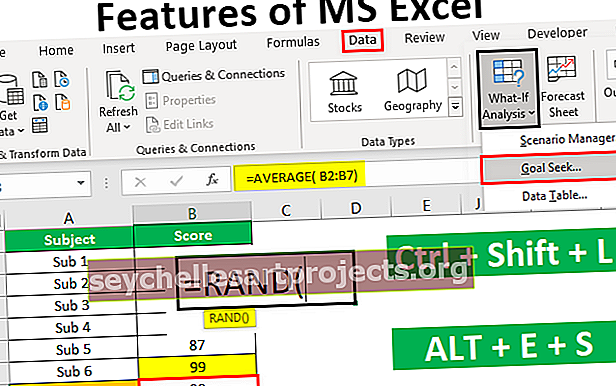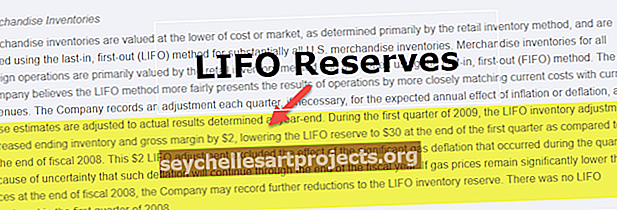Word Cloud στο Excel | Πώς να δημιουργήσετε το Word Cloud με το Excel VBA;
Το σύννεφο λέξεων είναι επίσης γνωστό ως Tag cloud in excel που είναι μια οπτική αναπαράσταση του κειμένου σε excel σε διαφορετικά χρώματα ή μορφές, σε ένα σύννεφο λέξεων η συχνότητα της αναπαράστασης της εργασίας καθορίζεται από τη γραμματοσειρά της λέξης, αυτό γίνεται χρησιμοποιώντας η έξυπνη τέχνη και τα σχήματα του excel.
Τι είναι το Word Cloud στο Excel;
Το Word Cloud είναι η συλλογή λέξεων για εμφάνιση με τη μορφή οπτικοποίησης στο excel. Ελπίζω να έχετε δει μερικούς από τους καλύτερους πίνακες ελέγχου με αριθμούς και δημιουργικές απεικονίσεις στο Excel. Οι πίνακες εργαλείων κυμαίνονται από αριστοκρατικές γραμματοσειρές με ελκυστικά χρώματα με μερικές σούπερ εικόνες με αυτό. Ένας από τους περίεργους πίνακες ελέγχου που πρέπει να έχετε δει με το "Word Cloud" . Μοιάζει με μια εξελιγμένη εικόνα που έχει ληφθεί από λογισμικό, αλλά δεν πραγματοποιείται λήψη από οπουδήποτε, αλλά δημιουργήθηκε με κωδικοποίηση Excel VBA. Ναί!!! Έχετε δίκιο ότι έχει δημιουργηθεί με κωδικοποίηση VBA και σε αυτό το άρθρο, θα σας δείξουμε πώς να δημιουργήσετε ένα τέτοιο σύννεφο λέξεων με το Excel.
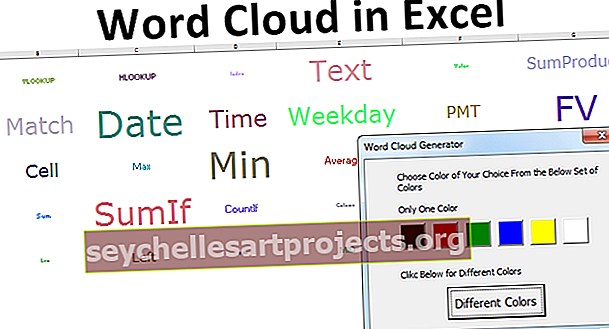
Πώς να δημιουργήσετε ένα Word Cloud στο Excel;
Μπορείτε να πραγματοποιήσετε λήψη αυτού του προτύπου Word Cloud Excel εδώ - Πρότυπο Word Cloud ExcelΓια να δημιουργήσουμε ένα σύννεφο λέξεων στο excel πρέπει να έχουμε δεδομένα λέξεων και ποια είναι τα χρώματα που χρειαζόμασταν για αυτές τις λέξεις. Ας υποθέσουμε ότι δημιουργείτε ένα σύννεφο λέξεων 30 τύπων excel. Δημιουργήστε λοιπόν μια λίστα με 30 τύπους excel στο φύλλο εργασίας.

Γράψτε τους παραπάνω τύπους στο φύλλο εργασίας σας στην πρώτη στήλη.
Μόλις γράψετε τα παραπάνω ονόματα τύπων στη στήλη B, εφαρμόστε τη συνάρτηση RANDBETWEEN και για τους 30 τύπους ως εξής και διατηρήστε την κάτω τιμή ως 1 και την κορυφαία τιμή ως 250.

Μόλις τα δεδομένα είναι έτοιμα, πρέπει να κατευθυνθούμε στον επεξεργαστή της Visual Basic Δημιουργήστε μια φόρμα χρήστη όπως παρακάτω στο VBA.

Τώρα πρέπει να ρυθμίσουμε τη φόρμα χρήστη στο VBA, εδώ για κάθε κουμπί πρέπει να γράψουμε κώδικα. Παρακάτω είναι ο κωδικός για κάθε κουμπί.
Κάντε διπλό κλικ στο κουμπί "Διαφορετικά χρώματα" από την παραπάνω φόρμα χρήστη και προσθέστε τον παρακάτω κωδικό.

Κώδικας:
Private Sub CommandButton1_Click () ColorCopeType = 0 Unload Me 'Αυτό είναι για διαφορετικό χρώμα End Sub

Στη συνέχεια, κάντε διπλό κλικ στο μαύρο κουμπί και προσθέστε τον παρακάτω κωδικό.

Κώδικας:
Private Sub CommandButton2_Click () ColorCopeType = 1 Unload Me 'Αυτό είναι για μαύρο χρώμα End Sub

Ομοίως, για όλα τα άλλα κουμπιά προσθέστε τους παρακάτω κωδικούς.
Κώδικας:
Private Sub CommandButton3_Click () ColorCopeType = 2 Unload Me 'Αυτό είναι για κόκκινο χρώμα End Sub Private Sub CommandButton4_Click () ColorCopeType = 3 Unload Me' This is for green color End Sub Private Sub CommandButton5_Click () ColorCopeType = 4 Unload Me 'Αυτό είναι για μπλε χρώμα End Sub Private Sub CommandButton6_Click () ColorCopeType = 5 Unload Me 'This is for yellow color End Sub Private Sub CommandButton7_Click () ColorCopeType = 6 Unload Me' This is for white color End Sub
Μόλις διαμορφώσουμε τον κώδικα, πρέπει να δηλώσουμε τη μεταβλητή στην ενότητα πάνω.

Τώρα πρέπει να γράψουμε έναν κωδικό για να δημιουργήσουμε ένα σύννεφο λέξεων που είναι μακρύς. Παρακάτω είναι ο κωδικός.
Κώδικας:
Sub word_cloud () Dim WordCloud As Range Dim x As Integer, y As Integer Dim ColumnA As Range, ColumnB As Range Dim WordCount As Integer Dim ColumCount As Integer, RowCount As Integer Dim WordColumn As Integer, WordRow As Integer Dim plotarea As Range, c As Range, d As Range, e As Range, f As Range, g As Range Dim z As Integer, w As Integer Dim plotareah1 As Range, plotareah2 As Range, dummy As Range Dim q As Integer, v As Integer Dim RedColor As Integer , GreenColor As Integer, BlueColor As Integer UserForm1.Show WordCount = -1 Ορισμός WordCloud = Sheets ("Word Cloud"). Εύρος ("B2: H7") ColumnCount = WordCloud.Columns.Count RowCount = WordCloud.Rows.Count για καθένα ColumnA In Sheets ("List Formula"). Range ("A: A") If ColumnA.Value = ""Στη συνέχεια, Έξοδος για άλλο WordCount = WordCount + 1 Τέλος εάν Επόμενη στήληA Επιλέξτε υπόθεση WordCount Case WordCount = 0 έως 20 WordColumn = WordCount / 5 Case WordCount = 21 έως 40 WordColumn = WordCount / 6 Case WordCount = 41 έως 40 WordColumn = WordCount / 8 Case WordCount = 80 έως 9999 WordColumn = WordCount / 10 End Επιλέξτε WordRow = WordCount / WordColumn x = 1 Set c = Sheets ("Word Cloud"). Range ("A1"). Offset ((RowCount / 2 - WordRow / 2), (ColumnCount / 2 - WordColumn / 2)) Set d = Sheets ("Word Cloud"). Range ("A1"). Offset ((RowCount / 2 + WordRow / 2), (ColumnCount / 2 + WordColumn / 2)) Ορισμός plotarea = Sheets ("Word Cloud"). Range (Sheets ("Word Cloud"). Cells (c.Row, c.Column), Sheets ("Word Cloud"). Κελιά (d.Row, d.Column) ) Για κάθε e In plotarea e.Value = Sheets ("Λίστα τύπων"). Εύρος ("A1 "). Offset (x, 0). Value e.Font.Size = 8 + Sheets (" Formula List "). Range (" A1 "). Offset (x, 0). Offset (0, 1). Value / 4 Επιλέξτε θήκη ColorCopeType Case 0 RedColor = (255 * Rnd) + 1 GreenColor = (255 * Rnd) + 1 BlueColor = (255 * Rnd) + 1 Case 1 RedColor = 0 GreenColor = 0 BlueColor = 0 Case 2 RedColor = 255 GreenColor = 0 BlueColor = 0 Case 3 RedColor = 0 GreenColor = 255 BlueColor = 0 Case 4 RedColor = 0 GreenColor = 0 BlueColor = 255 Case 5 RedColor = 255 GreenColor = 255 BlueColor = 100 Case 6 RedColor = 255 GreenColor = 255 BlueColor = 255 BlueColor = 255 BlueColor = 255 End Select e.Font.Color = RGB (RedColor, GreenColor, BlueColor) e.HorizontalAlignment = xlCenter e.VerticalAlignment = xlCenter x = x + 1 Εάν e.Value = "" Έπειτα έξοδος για τερματισμό εάν Επόμενο e plotarea.Columns.AutoFit Τέλος ΥποτΛίστα τύπων "). Εύρος (" A1 "). Offset (x, 0). Offset (0, 1). Value / 4 Select Case CaseCopType Case 0 RedColor = (255 * Rnd) + 1 GreenColor = (255 * Rnd) + 1 BlueColor = (255 * Rnd) + 1 Case 1 RedColor = 0 GreenColor = 0 BlueColor = 0 Case 2 RedColor = 255 GreenColor = 0 BlueColor = 0 Case 3 RedColor = 0 GreenColor = 255 BlueColor = 0 Case 4 RedColor = 0 GreenColor = 0 BlueColor = 255 Case 5 RedColor = 255 GreenColor = 255 BlueColor = 100 Case 6 RedColor = 255 GreenColor = 255 BlueColor = 255 End Select e.Font.Color = RGB (RedColor, GreenColor, BlueColor) e.HorizontalAlignment = xlCenter VerticalAlignment = xlCenter x = x + 1 Εάν e.Value = "" Έπειτα Έξοδος για Τέλος Αν Επόμενο e plotarea.Columns.AutoFit End SubΛίστα τύπων "). Εύρος (" A1 "). Offset (x, 0). Offset (0, 1). Value / 4 Select Case CaseCopeType Case 0 RedColor = (255 * Rnd) + 1 GreenColor = (255 * Rnd) + 1 BlueColor = (255 * Rnd) + 1 Case 1 RedColor = 0 GreenColor = 0 BlueColor = 0 Case 2 RedColor = 255 GreenColor = 0 BlueColor = 0 Case 3 RedColor = 0 GreenColor = 255 BlueColor = 0 Case 4 RedColor = 0 GreenColor = 0 BlueColor = 255 Case 5 RedColor = 255 GreenColor = 255 BlueColor = 100 Case 6 RedColor = 255 GreenColor = 255 BlueColor = 255 End Select e.Font.Color = RGB (RedColor, GreenColor, BlueColor) e.HorizontalAlignment = xlCenter VerticalAlignment = xlCenter x = x + 1 Εάν e.Value = "" Έπειτα Έξοδος για Τέλος Αν Επόμενο e plotarea.Columns.AutoFit End SubΤιμή / 4 Επιλέξτε θήκη ColorCopeType Case 0 RedColor = (255 * Rnd) + 1 GreenColor = (255 * Rnd) + 1 BlueColor = (255 * Rnd) + 1 Case 1 RedColor = 0 GreenColor = 0 BlueColor = 0 Case 2 RedColor = 255 GreenColor = 0 BlueColor = 0 Case 3 RedColor = 0 GreenColor = 255 BlueColor = 0 Case 4 RedColor = 0 GreenColor = 0 BlueColor = 255 Case 5 RedColor = 255 GreenColor = 255 BlueColor = 100 Case 6 RedColor = 255 GreenColor = 255 BlueColor = 255 BlueColor = 255 BlueColor = 255 BlueColor = 255 BlueColor 255 End Επιλέξτε e.Font.Color = RGB (RedColor, GreenColor, BlueColor) e.HorizontalAlignment = xlCenter e.VerticalAlignment = xlCenter x = x + 1 Εάν e.Value = "" Έπειτα, Έξοδος από το τέλος, εάν το επόμενο e plotarea.Columns. AutoFit End SubΤιμή / 4 Επιλέξτε θήκη ColorCopeType Case 0 RedColor = (255 * Rnd) + 1 GreenColor = (255 * Rnd) + 1 BlueColor = (255 * Rnd) + 1 Case 1 RedColor = 0 GreenColor = 0 BlueColor = 0 Case 2 RedColor = 255 GreenColor = 0 BlueColor = 0 Case 3 RedColor = 0 GreenColor = 255 BlueColor = 0 Case 4 RedColor = 0 GreenColor = 0 BlueColor = 255 Case 5 RedColor = 255 GreenColor = 255 BlueColor = 100 Case 6 RedColor = 255 GreenColor = 255 BlueColor = 255 BlueColor = 255 BlueColor = 255 BlueColor = 255 BlueColor 255 End Επιλέξτε e.Font.Color = RGB (RedColor, GreenColor, BlueColor) e.HorizontalAlignment = xlCenter e.VerticalAlignment = xlCenter x = x + 1 Εάν e.Value = "" Έπειτα, Έξοδος από το τέλος, εάν το επόμενο e plotarea.Columns. AutoFit End SubAutoFit End SubAutoFit End SubHorizontalAlignment = xlCenter e.VerticalAlignment = xlCenter x = x + 1 Εάν e.Value = "" Έπειτα, βγείτε από το τέλος αν το επόμενο e plotarea.Columns.AutoFit End SubHorizontalAlignment = xlCenter e.VerticalAlignment = xlCenter x = x + 1 Εάν e.Value = "" Έπειτα, βγείτε από το τέλος αν το επόμενο e plotarea.Columns.AutoFit End Sub
Αντιγράψτε και επικολλήστε τον παραπάνω κώδικα στη λειτουργική σας μονάδα. Το φύλλο εργασίας που έχει μια λίστα τύπων θα πρέπει να ονομάζεται "Λίστα τύπων" Στη συνέχεια, εισαγάγετε ένα νέο φύλλο εργασίας στο excel και ονομάστε το ως "Word Cloud".
Στο φύλλο που εισήχθη πρόσφατα ρυθμίστε το Zoom στο 40% και ρυθμίστε το ύψος της σειράς στο 85.
Τώρα, εκτελέστε τον κώδικα στο VBA πατώντας το κουμπί F5, θα δείτε το χρώμα επιλέγοντας φόρμα χρήστη.

Επιλέξτε το χρώμα σύμφωνα με την επιθυμία σας, εάν δεν θέλετε ένα χρώμα, επιλέξτε την επιλογή "Διαφορετικά χρώματα". Θα λάβουμε το σύννεφο λέξεων στο φύλλο "Word Cloud".

Όπως αυτό χρησιμοποιώντας την κωδικοποίηση VBA, μπορούμε να δημιουργήσουμε το Word Cloud.